计算机一级wps office软件sumif条件求和函数
一:sumif条件求和函数使用:
在WPS Office中,可以使用SUMIF函数来根据指定条件求和单元格区域中符合条件的单元格的值。SUMIF函数的语法格式如下:
SUMIF(range, criteria, [sum_range])
其中,range为要检查的单元格区域,criteria为要满足的条件,sum_range为要求和的单元格区域。如果省略sum_range,则默认为range。
例如,如果要求和A1到A10单元格范围内大于10的单元格的值,可以使用如下公式:
=SUMIF(A1:A10,”>10″)
如果要求和A1到A10单元格范围内等于“完成”的单元格的值,可以使用如下公式:
=SUMIF(A1:A10,”完成”,B1:B10)
如果要求和A1到A10单元格范围内以“W”开头的单元格的值,可以使用如下公式:
=SUMIF(A1:A10,”W*”,B1:B10)
需要注意的是,SUMIF函数只会求和符合条件的单元格的值,不符合条件的单元格的值会被忽略。如果要同时对符合和不符合条件的单元格的值进行求和,可以使用SUMIFS函数。
二:sumif条件求和函数使用步骤:
1.首先打开WPS的表格,然后要将左侧数据中张三的数量进行求和,怎么做呢?
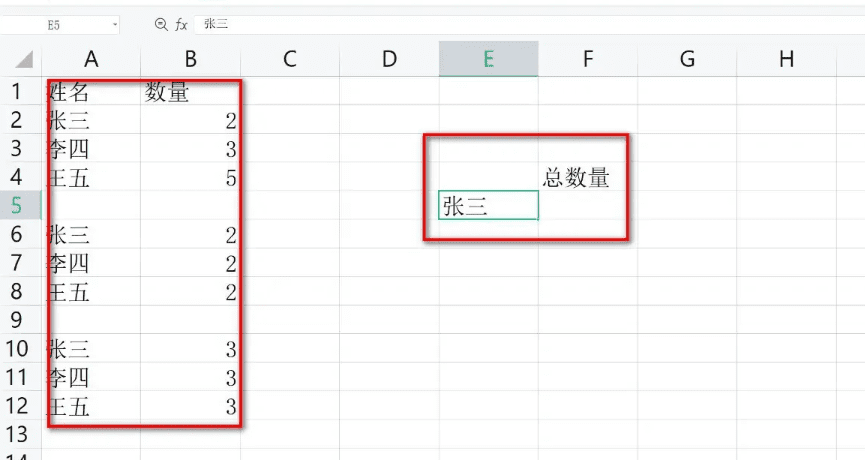
2.我们在右侧输入公式,区域的话,选择姓名这一列区域。

3.然后条件就点击张三所在的单元格位置。
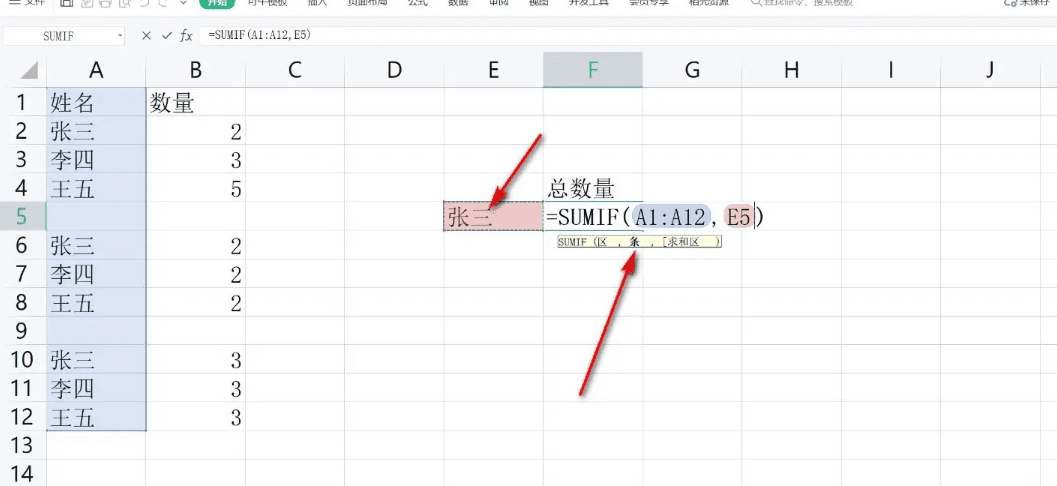
4.求和区域就是数量的求和区域。
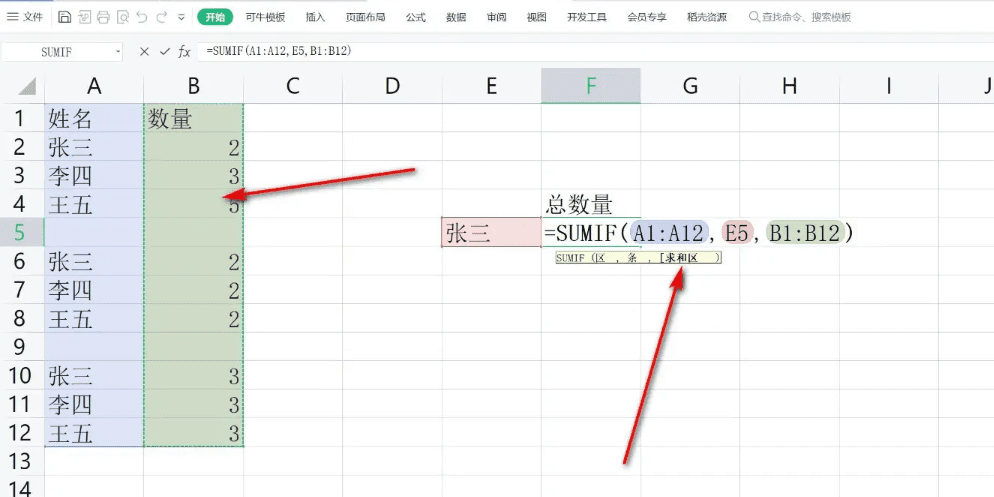
5.最后我们需要将数量和姓名列进行绝对引用,最后按回车键就得到了最终的结果。




